你是否需要通过代理运行一个应用程序而不影响整个电脑?在今天的指南中,我们将介绍如何使用 FreeCap 并对其进行设置,使其可以通过代理运行单个应用程序,让你的电脑无需代理即可连接互联网。
在过去十年中,代理已成为一种非常流行的服务。代理服务有很多优点,从匿名到绕过地理限制,因此在很多情况下都很受欢迎。您可以在家里使用代理服务器,也可以在与业务相关的项目中使用代理服务器。
每当我们谈论代理服务器时,我们经常会提到如何在浏览器或整个电脑上使用代理服务器。这是两种最常见的方式,大多数人都能接受,因为它们能完成工作。话虽如此,在某些情况下,你可能并不想在整个系统中使用代理,或者在网上冲浪时并不需要代理。这就是 FreeCap 等应用程序发挥作用的地方。
这个小工具可以让你通过代理运行应用程序,同时让系统的其他部分不受其他代理的影响,或者根本不受任何代理的影响。今天我们就来讨论一下这个工具,并解释一下它是什么、有哪些功能以及如何在上面设置代理。
什么是 FreeCap?
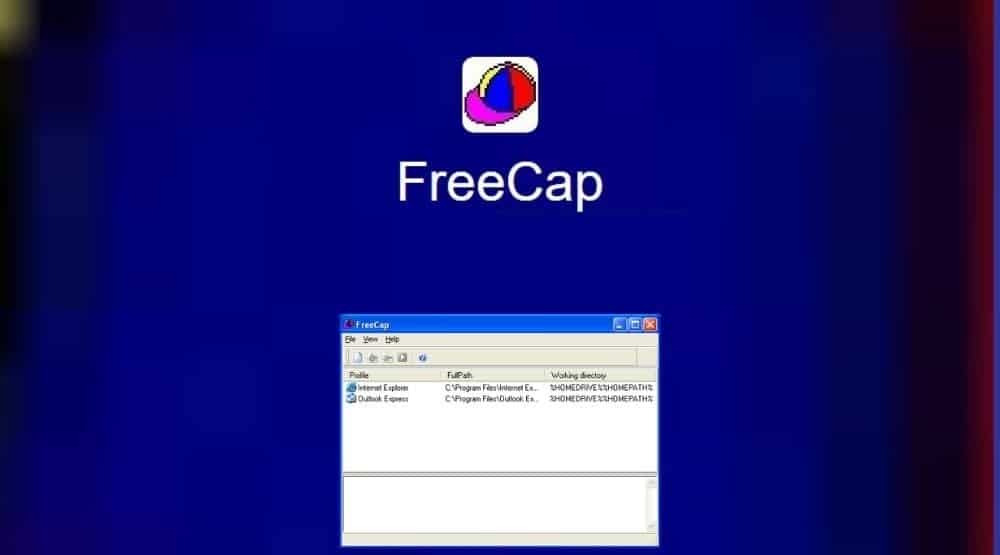
正如我们在介绍中提到的,FreeCap 是一款允许你通过代理运行特定应用程序的工具。它通过创建一个绕过系统设置的隧道,让你可以通过它运行任何应用程序。
我们的想法是将它用于只需通过代理运行一个应用程序的特殊应用中。尤其是对于需要使用 SOCKS 协议(FreeCap 支持该协议)对应用程序进行隧道传输的用户来说,这是一个绝佳的选择。你可以使用 V4 或 V5,这取决于你的需求和代理,除此之外,你还可以将它用于 HTTP 隧道。
该工具的另一大特点是身份验证的灵活性。与浏览器不同,FreeCap 可与依赖用户名和密码验证方法的 SOCKS 代理一起使用。
从名称上你就能猜到 FreeCap 是一款免费工具,这意味着你可以下载并使用它,无需付费,也不受任何限制。至于平台支持,它只适用于 Windows。
介绍完毕,让我们来介绍一下如何设置代理。
如何在 FreeCap 中设置代理?

与我们谈论的大多数工具一样,第一步是安装应用程序,在这种情况下,就是安装 FreeCap。 下载l,安装并运行它以开始添加代理。
步骤 1: 在设置代理之前,您需要选择要使用的应用程序。为此,请点击"新申请左上角的""按钮有一个像白纸一样的图标。这时会打开一个较小的窗口,你需要输入个人配置文件的名称并选择应用程序。配置文件的名称可以是任何你想要的。
步骤 2: 对于应用程序,您可以键入或粘贴计算机中的程序路径,或者点击" "。浏览"按钮,然后手动定位。我们建议使用浏览选项,以避免输入路径时出现输入错误。最重要的是确保选择了计划使用的程序的 .exe 文件。下面还有两个字段。
步骤 3: “工作目录”将在选择应用程序后,将自动填充。至于"程序参数",在大多数情况下,可以将其留空,不会有任何问题。如果需要为正在运行的应用程序设置自定义标记或参数,可以使用这些标记或参数。选择应用程序后,点击" "。好的",窗口就会关闭。
步骤 4: 回到 FreeCap 的主界面后,点击" "。文件"并转到"设置".从顶部导航到"...... "选项卡。代理设置"设置代理的地方。顶部有两个字段,需要输入 IP 地址和端口。下面是您要使用的协议。这取决于您使用的代理类型。
步骤 5: 如果使用 SOCKS4,只需输入 ID 就可以了。对于 SOCKS5 和 HTTP,您有两种选择。第一种是使用带有 IP 白名单验证功能的代理服务器,此时无需修改任何设置,只需保留" "即可。需要验证" 取消勾选。
步骤 6: 有些代理服务器具有用户名和密码验证功能,这意味着您需要启用此设置并输入登录凭证。输入所有信息后,您需要点击" "。申请",然后是"好的"关闭窗口。
步骤 7: 最后一步是从主屏幕点击应用程序,然后点击" "。运行"图标。这样就完成了整个过程,应用程序将通过您刚刚设置的代理运行。
如何在 FreeCap 中设置代理链?
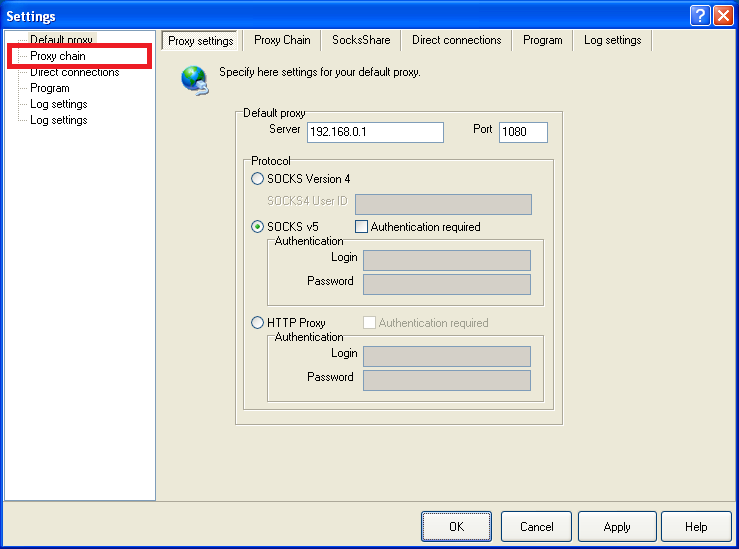
上述指南适用于只为其应用程序使用一个代理的用户,这也是大多数用户的选择。尽管如此,FreeCap 提供了创建代理链的选项,这就像一个反弹,因此它增加了一层额外的保护。创建代理链的过程很简单,你不必担心重新添加应用程序的问题。它已经加载,所以你需要设置第二个代理。
为此,您需要点击" "返回设置。文件",然后是"设置".在新窗口中,导航到第二个名为""的选项卡。代理链"并点击"添加左下角的"。从这里开始,过程与之前添加新代理的过程相同。输入代理信息和身份验证凭据(如适用),然后点击" "。好的".窗口关闭后,您将在列表中看到新的代理。
如果你有多个代理,这部分设置还允许你管理代理。这意味着你可以按照自己的意愿重新排列代理的使用顺序,或者删除性能不佳的代理。
输入链的代理信息后,点击" "。申请"和"好的"就可以了。
FreeCap 是否包含代理?
尽管 FreeCap 是一款依赖代理的工具,但您仍需要单独购买代理。这只会增加灵活性,因为你并不需要使用特定的代理服务器。在某些情况下,你可以在家里使用代理服务器,然后在办公室或其他地方使用 FreeCap。
可以在 FreeCap 中使用免费代理服务器吗?
至于代理服务器,我们坚持一贯的建议,那就是避免使用免费代理服务器。FreeCap 是免费的,您可能想通过使用免费代理来节省更多费用,但这并不是一个好主意,原因有以下几点。
首先是安全性。任何通过代理的数据都有被泄露的风险,这在需要使用登录凭据的情况下至关重要。第二个问题是匿名性和性能。免费代理几乎总是被标记为代理,这意味着如果您想使用免费代理保持匿名,您将不会有任何收获。
至于性能,你在各种网站上找到的大多数免费代理都是性能最差的代理。
什么样的代理与 FreeCap 配合使用效果最好?
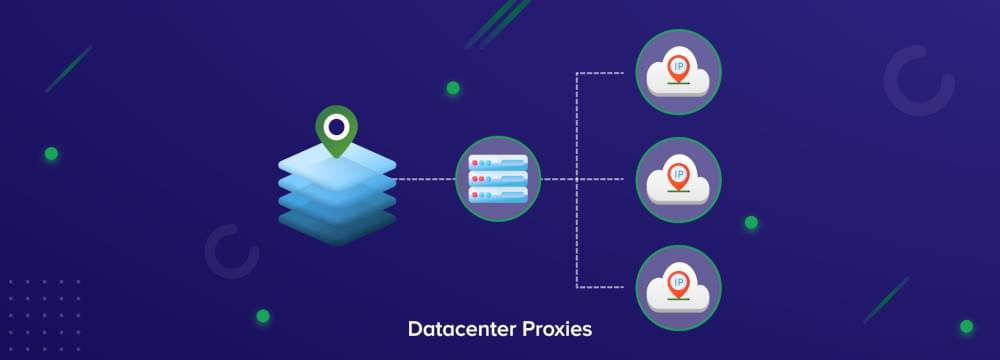
作为一款工具,FreeCap 对使用的代理类型并不挑剔。考虑到它也能与免费代理一起使用,你在这里就有了一定的灵活性。至于类型,则取决于您的需求和具体应用。使用 住宅, 移动和 数据中心代理 我们建议,至少在功能方面,看看哪些最适合您的使用情况。您还应将预算考虑在内。
我应该在 FreeCap 中创建多少个链?
在大多数情况下,FreeCap 是一款没有任何限制的工具,包括在代理链的数量方面。这意味着您可以根据自己的需要添加尽可能多的代理。请记住,添加的代理数量越多,延迟就会越高。大多数人只需要一个代理就可以了,但如果你觉得需要创建一个代理链,可以做一些测试。不断添加代理,直到延迟过高为止。
结论
在许多使用案例中,人们在电脑或浏览器上设置了代理服务器,并对所得到的结果非常满意。他们提高了匿名性和隐私性,或者绕过了一些限制,这就是代理的作用。话虽如此,在某些情况下,你可能还是要避免这样做。
有些人需要在不影响整个电脑的情况下通过代理运行某个应用程序。此外,有些人出于某些原因不喜欢使用 HTTP 协议,需要使用 SOCKS。在这两种情况下,FreeCap 等工具都是不错的选择。
这个小程序可以让你选择通过代理运行哪些应用程序,而其他应用程序则不受影响。如果你觉得这听起来很有用,那么今天的指南就是为你准备的。我们介绍了如何在 FreeCap 上设置代理,还概述了如何创建代理链,这样你就不必自己摸索了。